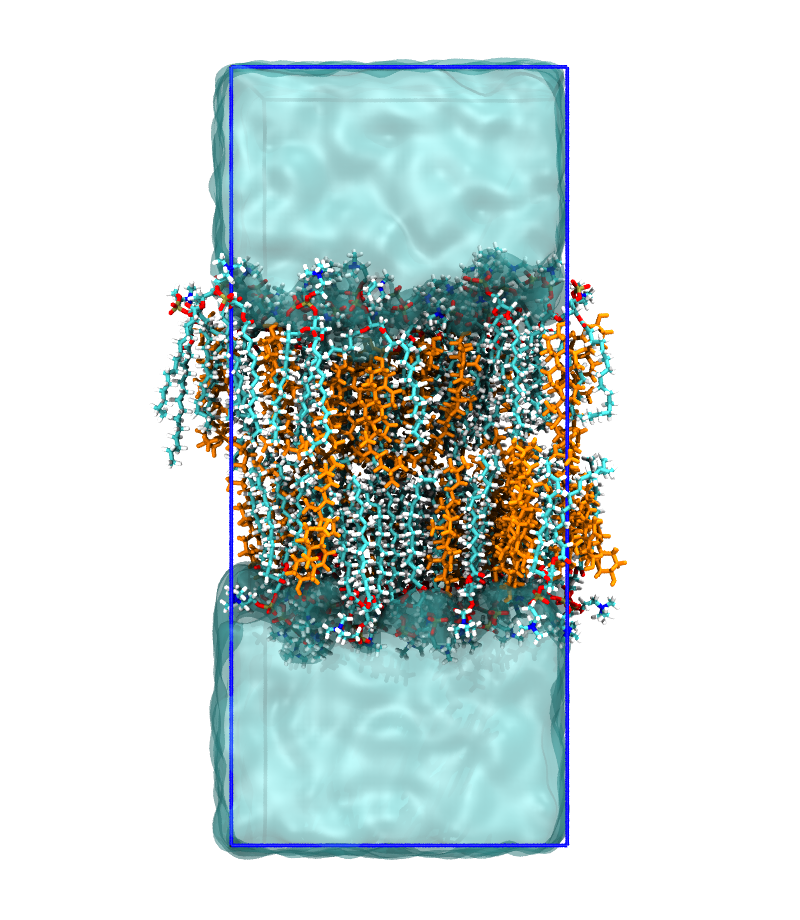VMD:分子動力学シミュレーションの可視化ツール
VMDとは
Visual Molecular Dynamics(VMD)は、分子モデリングと可視化のためのコンピュータプログラムです。主に分子動力学シミュレーションの結果を閲覧・解析するために開発されましたが、容積データや配列データ、任意のグラフィックオブジェクトを扱うための機能も備えています。
簡潔に言えば、シミュレーション結果を美しく可視化できるツールです。
しかし、VMDのデフォルト設定では画像が全体的に暗く見づらくなりがちです。この記事では、ミーティング資料やプレゼンテーションで使える高品質なスナップショットを作成するためのTipsをご紹介します。
本記事ではLinux環境での利用を想定していますが、他のOSでも同様の設定が可能です。
動作環境
| 項目 | 仕様 |
|---|---|
| VMDバージョン | VMD for LINUXAMD64, version 1.9.2 (December 29, 2014) |
| グラフィックス | NVIDIA Corporation GM107GL Quadro K620 (rev a2) |
想定している系
- 水-脂質膜のような系
- 注意:高分子鎖などの系では、この方法だと暗くなってしまう可能性があります
高品質な可視化のための設定手順
1. 背景色の変更
背景を白色に設定することで、印刷物やスライドでの視認性が向上します。
-
Graphics→Colors...を選択 - 以下の設定を適用:
| カテゴリ | 名前 | 色 |
|---|---|---|
| Display | Background | 8 White |
※ディスプレイ上での閲覧時は黒背景の方が見やすい場合もありますが、印刷物やスライドでは白背景が推奨されます。
2. 分子表現の設定
Graphics → Representations... から分子の表示方法を詳細に設定できます。
2.1 分子種ごとの表示分け
-
Create Repボタンを押して、表示したい分子種の数だけ項目を作成 -
Selected Atomsで分子種を指定
指定例:
-
resname DMPC- 分子名がDMPCのものすべて -
same residue as resname DMPC and z > 10- z座標が10より大きい位置にあるDMPC分子のみ -
water- 水分子すべて
2.2 色の指定
Coloring Method で分子の色を指定できます。様々な指定方法がありますが、ColorID を選択して右隣のリストから直接色を指定するのが最も美しい結果になります。時間がない場合は Name のままでも問題ありません。
2.3 マテリアル(材質)の指定
Material 欄で描画素材を変更できます。
おすすめ設定:
-
AOShiny- 光沢のある美しい表現 -
Edgy- 明るすぎると感じる場合の代替オプション
2.4 描画タイプの指定
Drawing Method で分子の表示形式を指定できます。
おすすめ設定:
-
Licorice- デフォルトのLinesより太く見やすい表現 -
VDW- 特に注目したい分子に使用(多用すると画面が煩雑になるため注意)
2.5 水分子の特別設定
系に水が含まれる場合は、以下の設定が視認性向上に効果的です:
| 項目 | 設定値 |
|---|---|
| Coloring Method | colorID (10 cyan または 22 cyan3 がおすすめ) |
| Drawing Method | QuickSurf |
| Material | Transparent |
| Resolution | 1.60 |
| Radius Scale | 1.6 |
| Density Isovalue | 3.7 |
| Grid | 0.8 |
| Surface | Max |
3. ディスプレイ設定の最適化
以下の設定を適用することで、より洗練された表示が可能になります:
| 設定項目 | 推奨値 |
|---|---|
| Perspective |
Orthographic に変更 |
| Depth Cueing | チェックを外す |
| Axes | Off(軸を非表示) |
| Rendermode | GLSL |
Display Settings の詳細設定:
| 設定項目 | 推奨値 |
|---|---|
| Shadows | On |
| Amb. Occl. | On |
| AO Ambient | 0.90 |
| AO Direct | 0.60 |
4. コンソールコマンドの活用
Extensions → Tk console から、VMD上で使えるコンソールにアクセスできます。
よく使うコマンド例:
-
pbc box -center origin- 周期境界の箱を表示 -
color Display Background white- 背景を白色に設定 -
rotate x by 90- x軸周りに90°回転
詳細なコマンドリストは公式サイトをご参照ください。
5. 画像ファイルとしての保存
File → Render から、以下の設定で高品質な画像を出力できます:
| 項目 | 設定値 |
|---|---|
| Render the current scene using: | Tachylon |
| Filename | 任意のファイル名 |
| Render Command: | コマンドのどこかに -res 2000 を追加 |
Start Rendering をクリックすると画像の書き出しが始まります。生成される画像は .tga 形式なので、必要に応じて以下のコマンドで変換してください:
convert -density 1000 vmd.tga vmd.png
完成例
以下は、上記の設定を適用して作成したDMPC-コレステロールの平面二重膜系のスナップショットです(コレステロールはオレンジ色で表示):
この設定を活用することで、プレゼンテーションや論文に適した高品質な分子可視化画像を簡単に作成できます。VMDの機能をさらに探求して、あなた独自の表現スタイルを見つけてみてください。